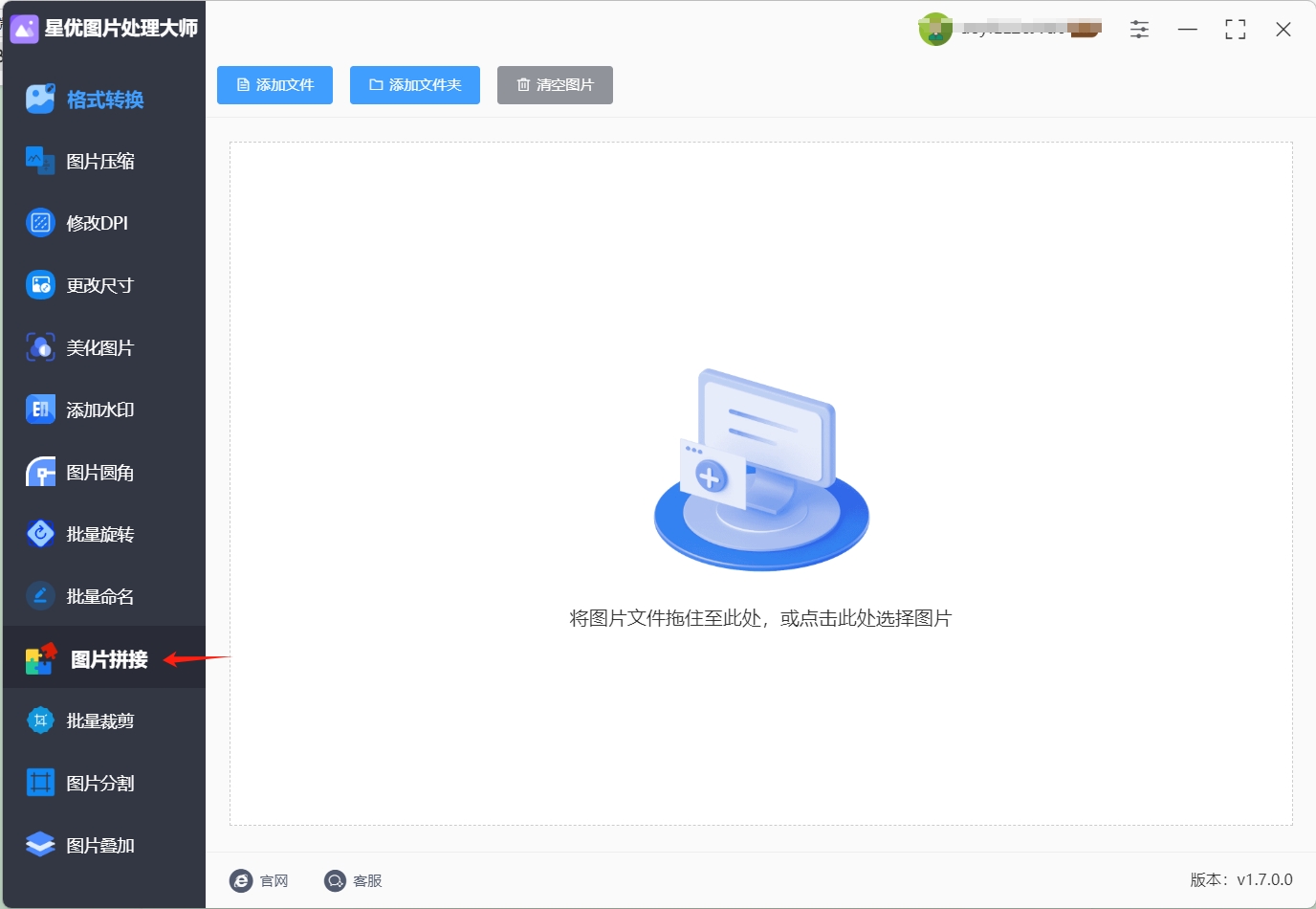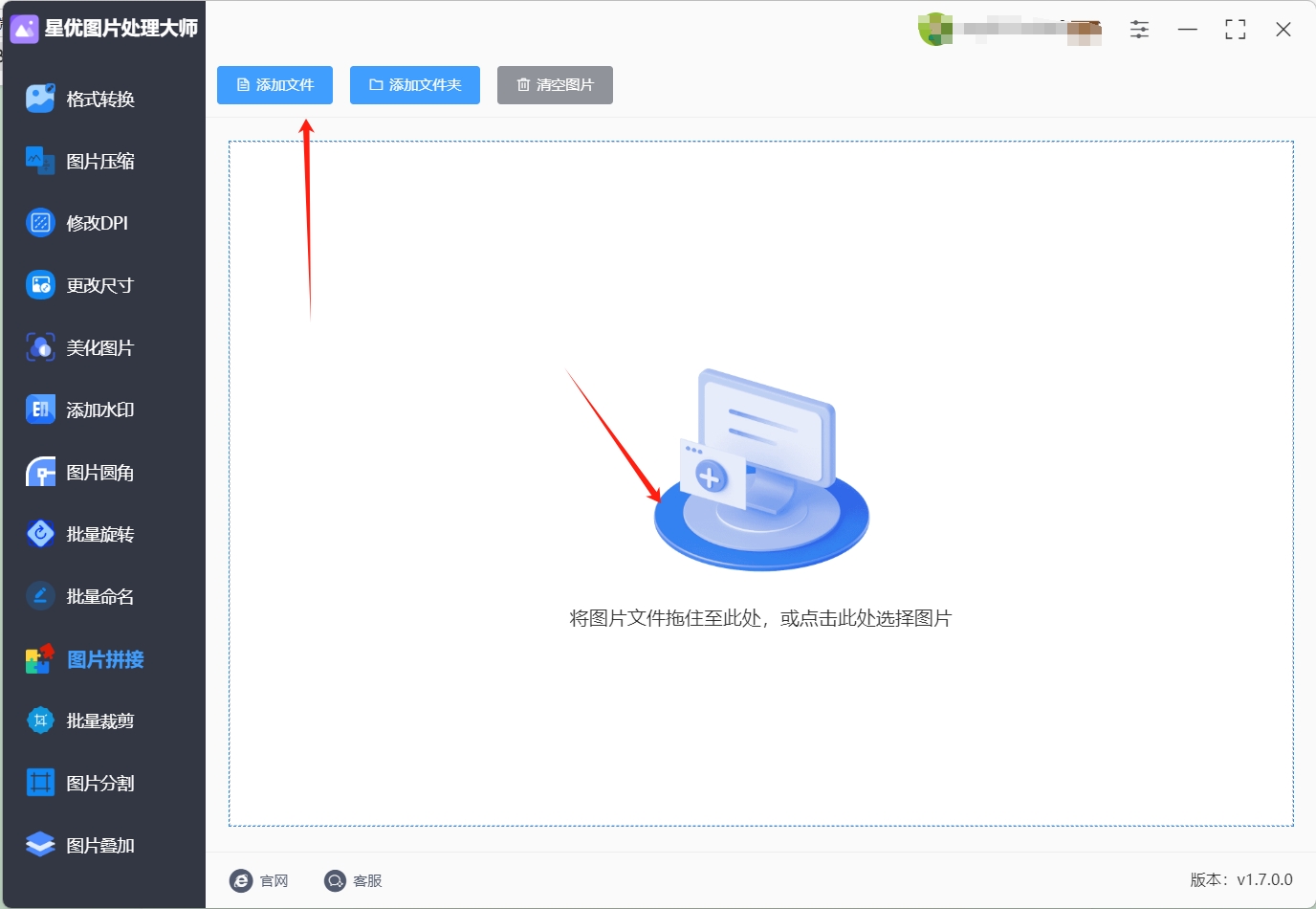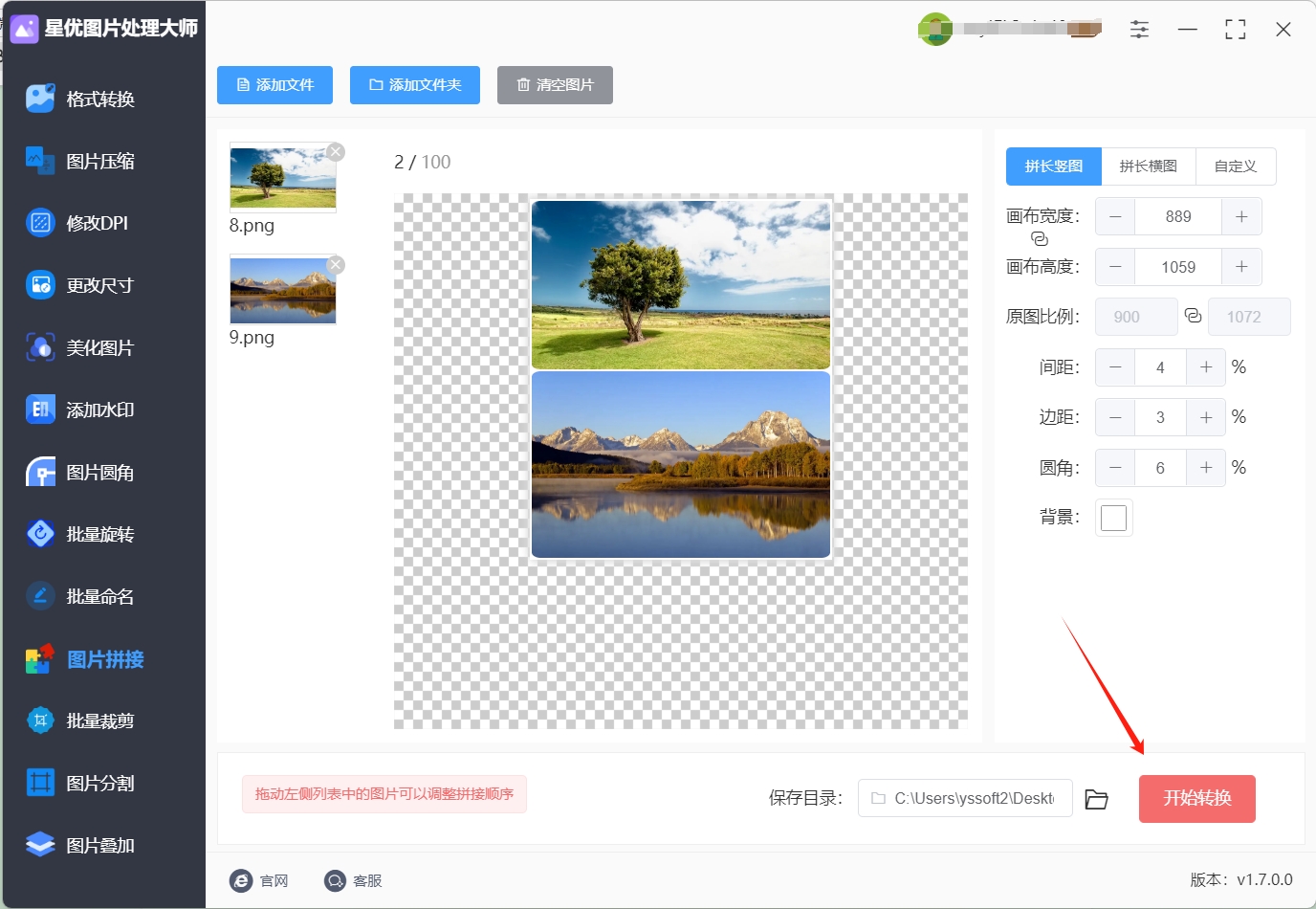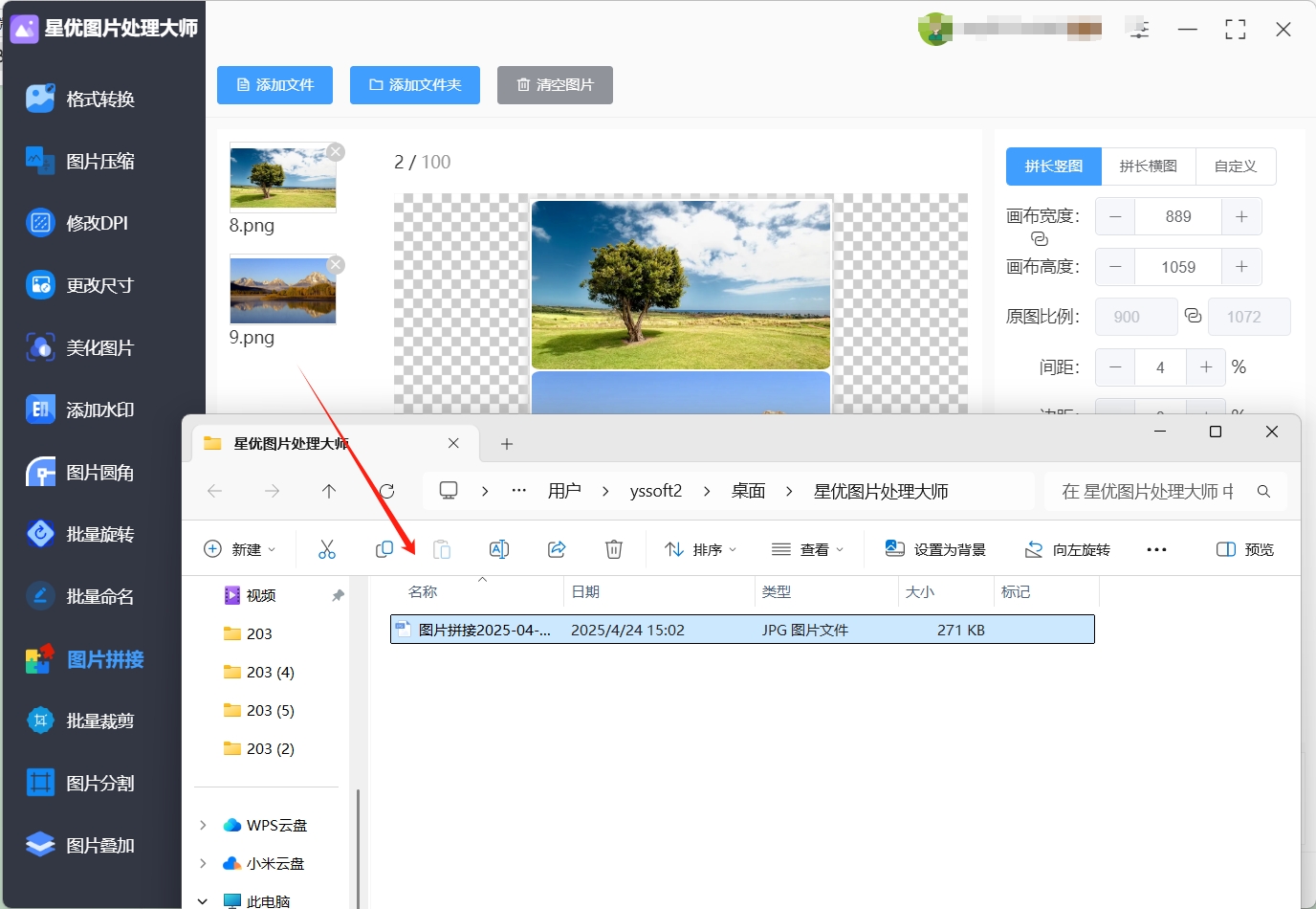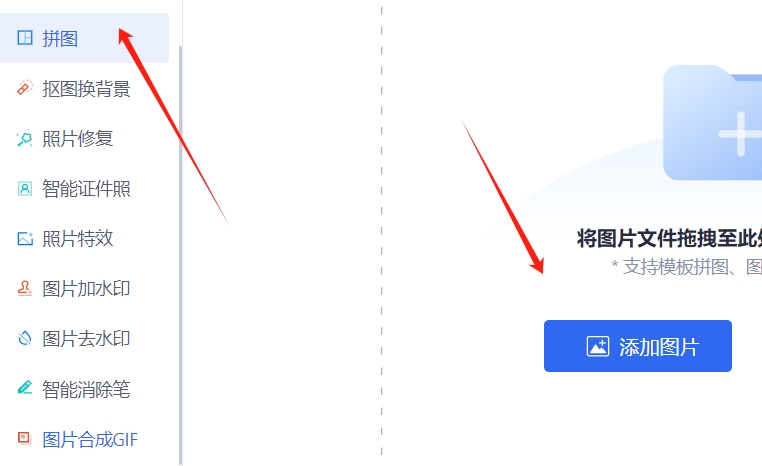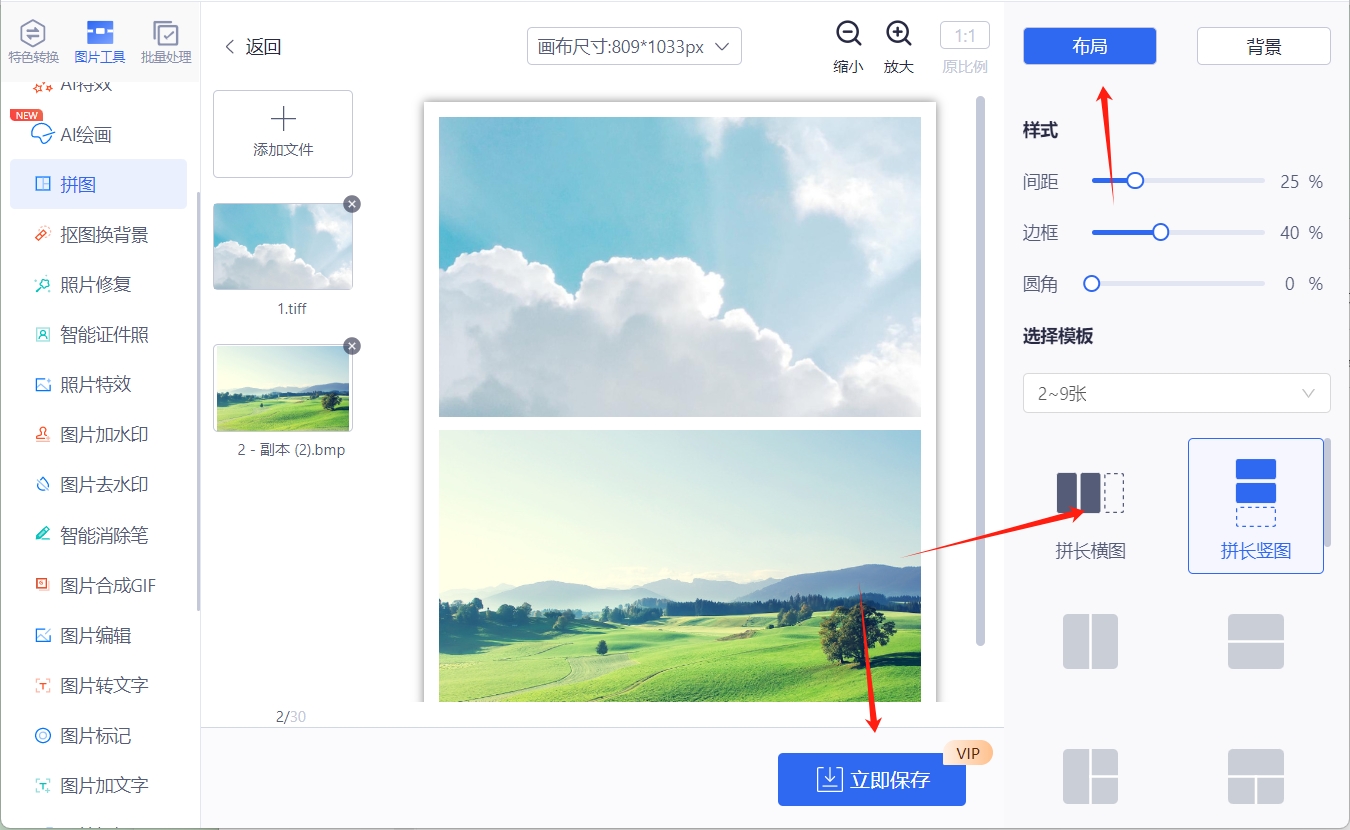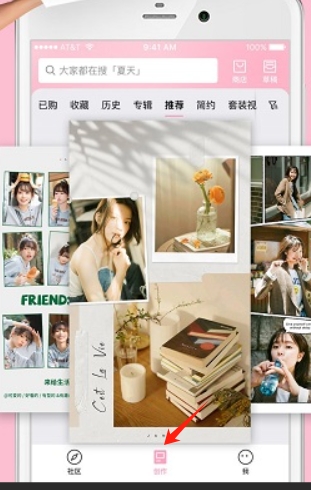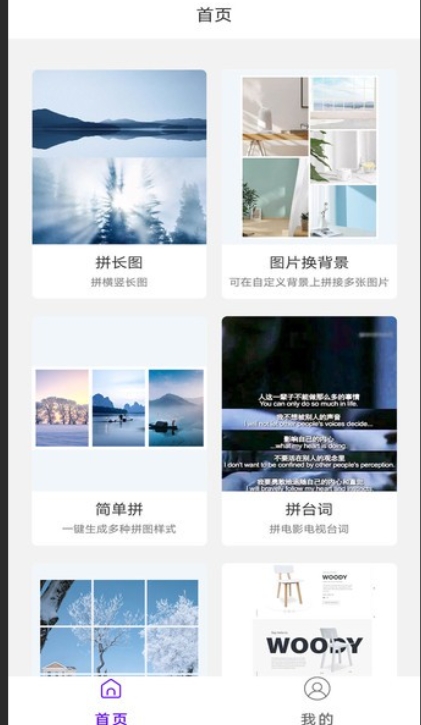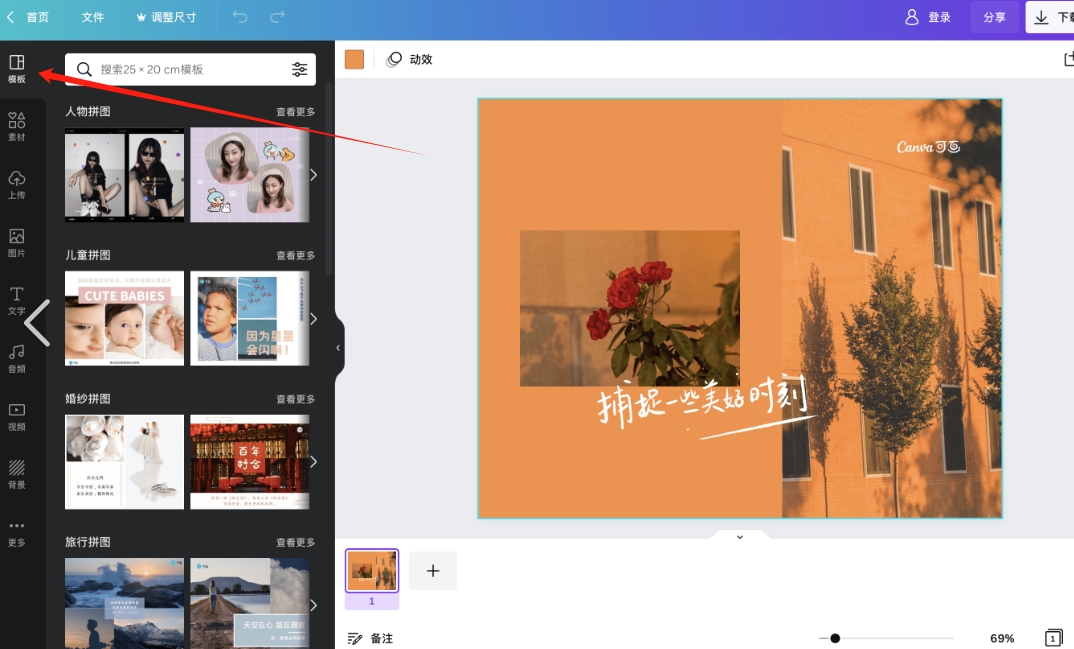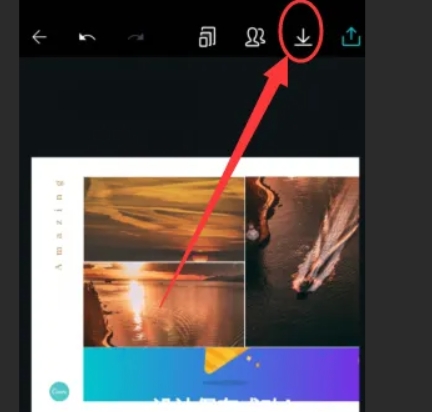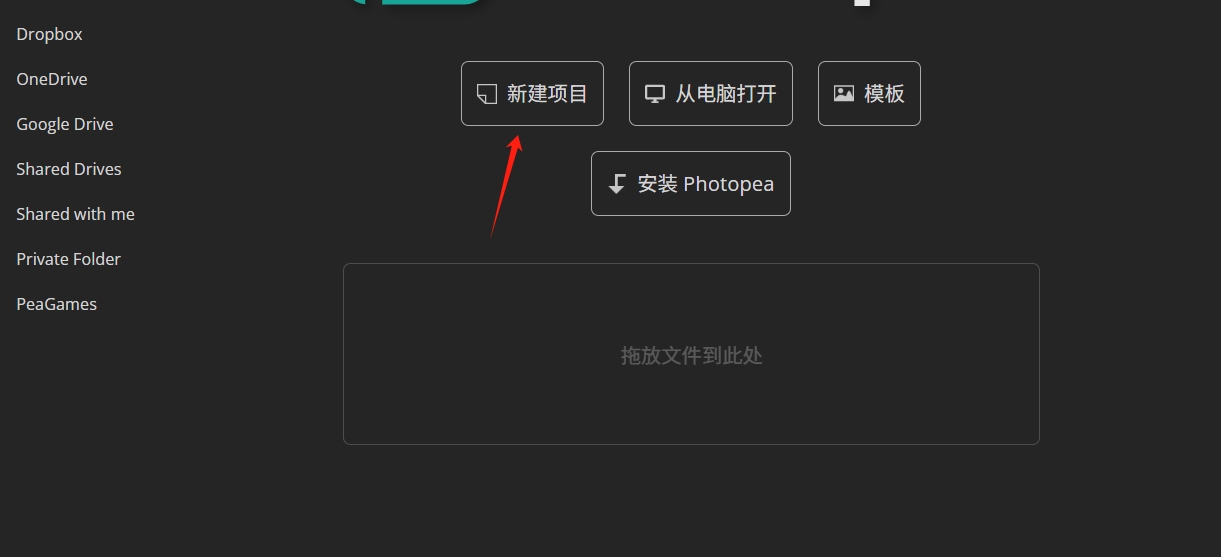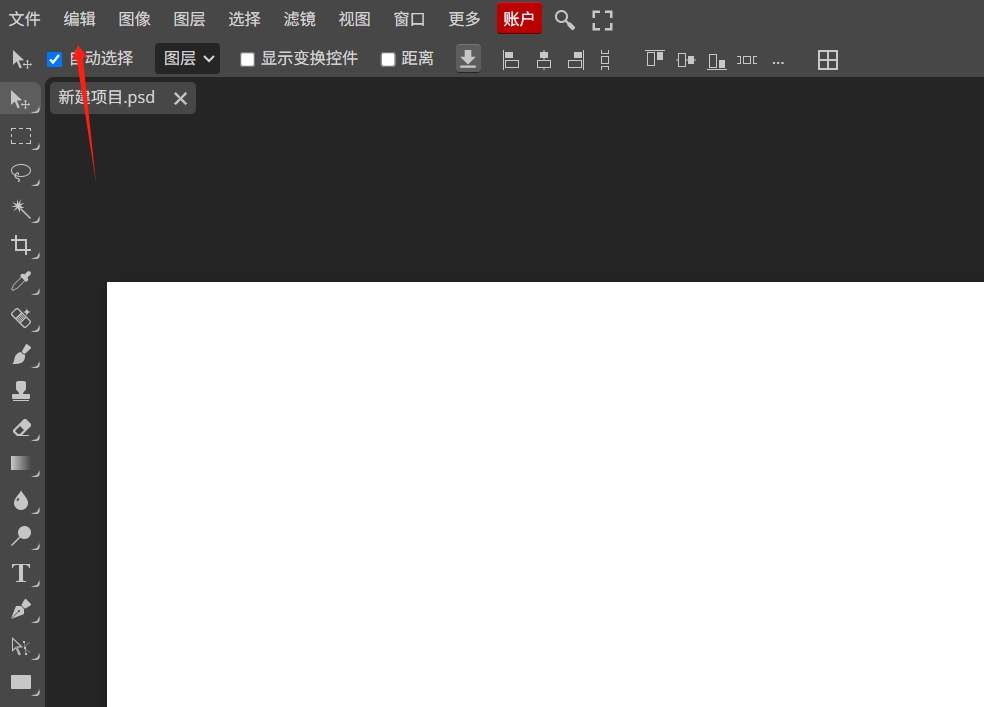如何将两张图片合成一张?图片是大家生活中都会接触到的一种文件,这种文件可以将世界各地的信息记录下来,让我们能够欣赏世界的美,在当前互联网时代,在网络上也能看到很多的图片,这些图片有各种各样的格式,例如JPG、PNG、GIF这些都是我们常见的图片文件格式,图片使用的领域非常多,首先它被广泛应用于绘画、摄影、插图等形式艺术创作中,让所有人都可以表达自己的想法,让大家看到自己眼中的世界,然后图片还被用在各种报纸、杂志和广告上,因为图片的特殊性,所以它能够很快的吸引读者的目光。
最后就是我们所熟知的网络和社交媒体上,互联网时代的飞速发展让图片一跃成为网络上最流行的分享方式,无论是表情包还是各种朋友圈分享都离不开图片的帮助,但有时我们需要分享两张有关联的图片,如果单独发出就会显得比较突兀,那么将两张图片合并到一起就是比较好的选择了,所以怎么将两张图片合在一起呢?下面是五种值得你看看的两张图片合并方法,快来一起学习吧!

方法一:使用“星优图片处理大师”将两张图片合成一张
下载地址:https://www.xingyousoft.com/softcenter/XYImage
步骤1:首先,踏上我们的图片拼接之旅,您需要前往官方渠道下载“星优图片处理大师”这款高效工具,下载完成后找到并点击界面左侧功能栏的【图片拼接】功能项。
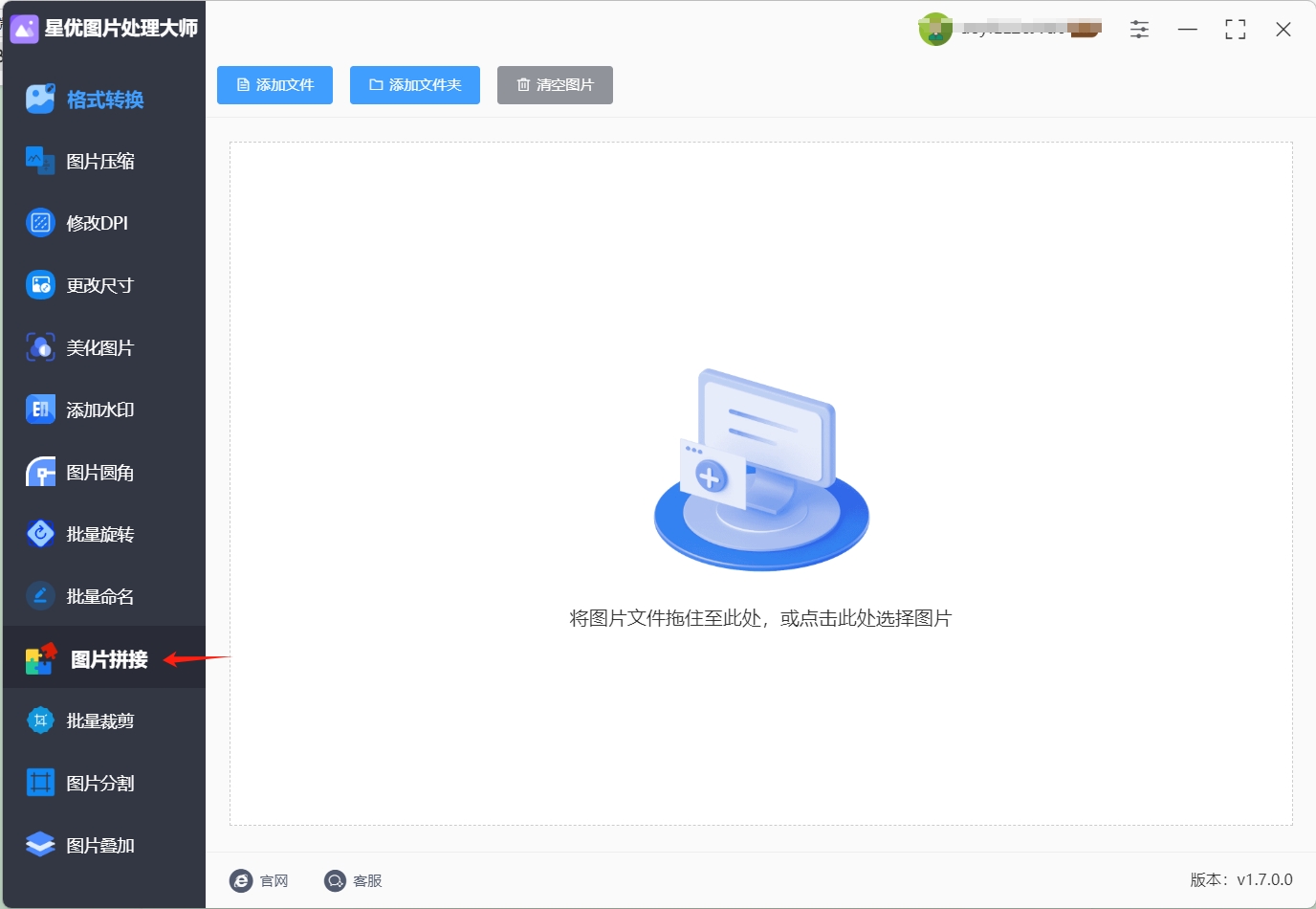
步骤2:在软件的主操作界面上方,您会遇见两个贴心的导入选项,【添加文件】与【添加文件夹】,您可以点击其中任意一个选项来选择想合并的图片并将它们都导入到软件中。
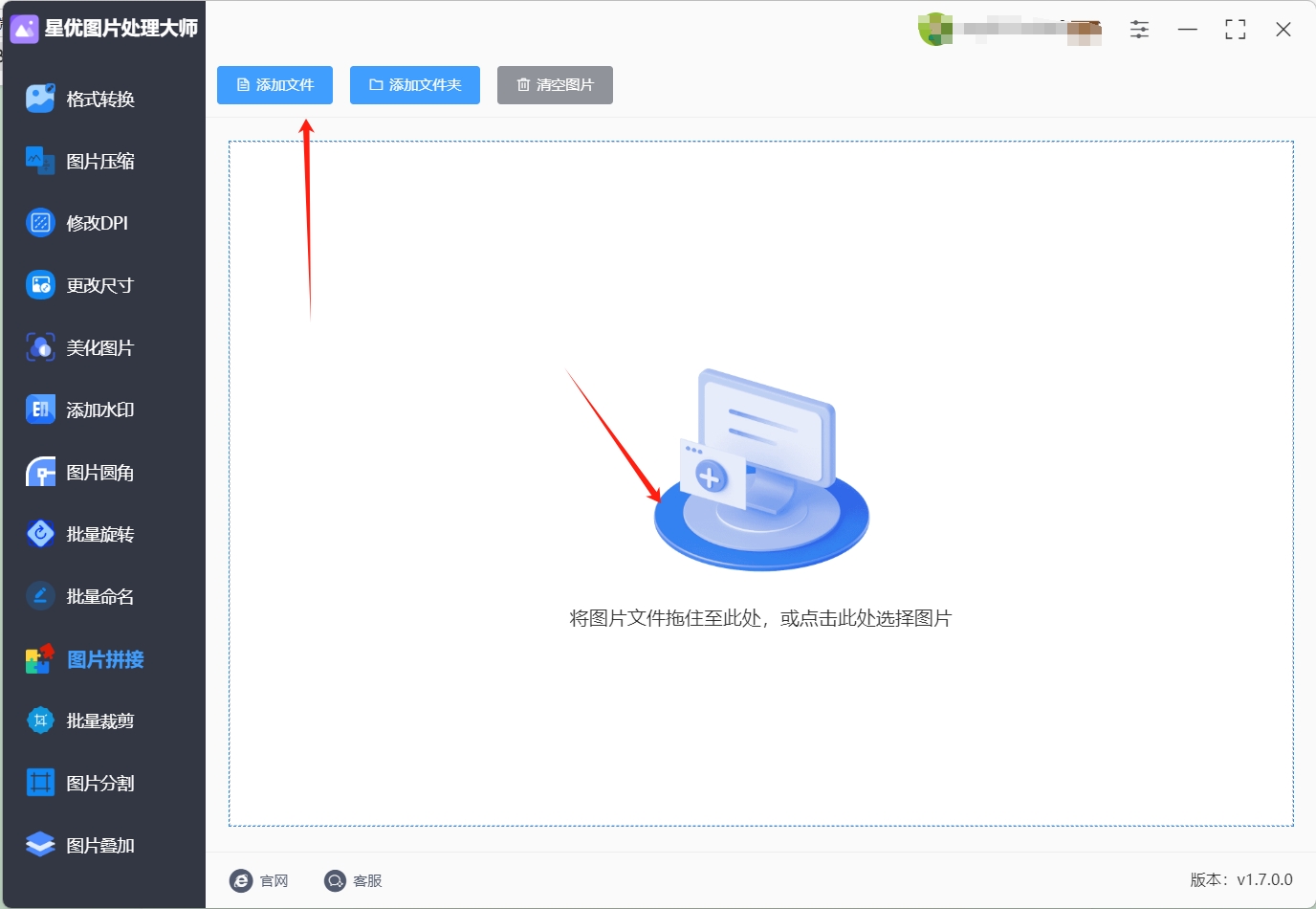
步骤3:接下来,是时候展现您的创意与个性了,在右侧的个性化设置区域,三款拼接模式静候您的挑选:拼长横图,拼长竖图,还有自定义模式,让您的想象力自由飞翔,此外,您还可以微调图片的宽高比例、调整图片间的细微间距与边距。

步骤4:所有设置调整完毕后,只需将目光移至界面右下角,轻轻一点【开始转换】按钮,软件便如同魔法师般迅速行动起来为您拼接图片。
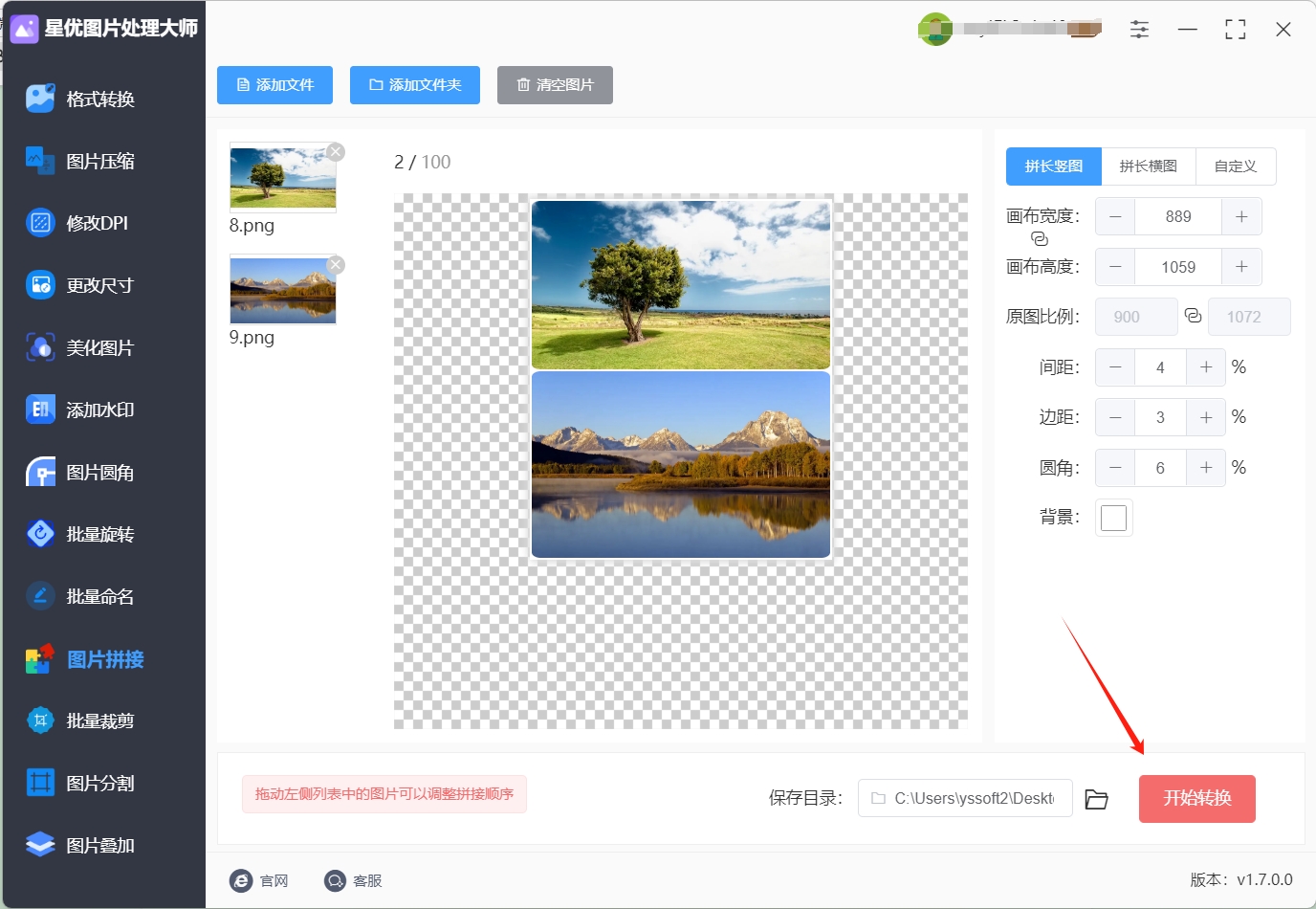
步骤5:当软件提示拼接任务完成时,它已默默将这份精心打造的艺术品存放于您指定的输出文件夹中,此时,不妨前往该文件夹,亲手揭开拼接图片的神秘面纱。
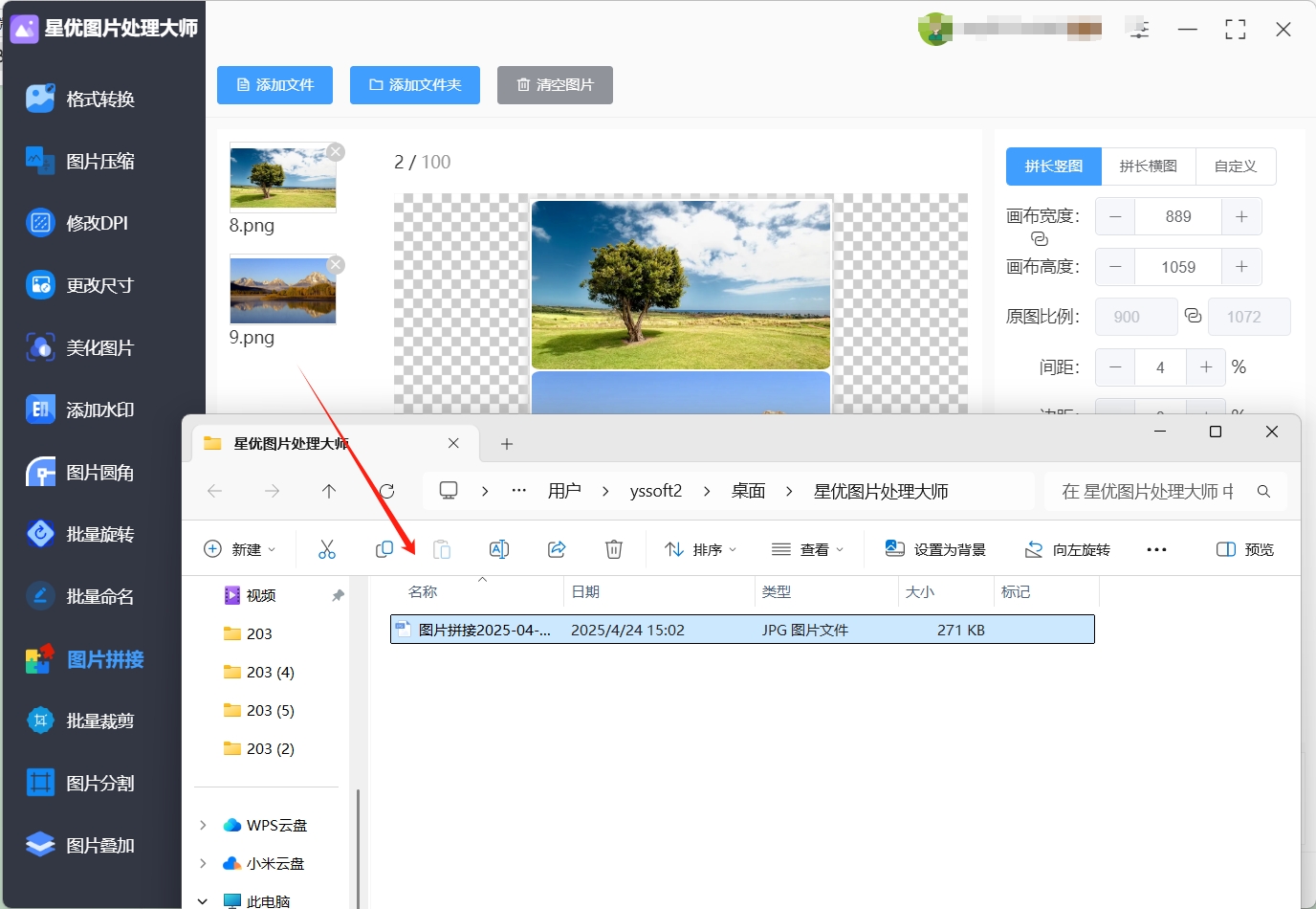
方法二:使用“极速飞图片处理器”将两张图片合成一张
极速飞图片处理器是一款功能丰富且易于使用的拼图软件,适合不同年龄段的用户。它提供多种拼图模板和美化效果,支持自定义拼图模板,用户可以根据自己的需求自由设计拼图模板。
详细步骤
1. 导入图片
打开极速飞图片处理器软件,在软件左侧的【特色功能】类目中找到【拼图】功能选项。
在右侧的操作界面点击【添加图片/添加文件夹】按钮,或者通过拖拽的方式将需要拼接的两张图片导入进来。
2. 选择布局与调整
图片添加好后,根据图片的数量选择对应的布局模板。软件提供了多种布局方式,如宫格拼图、自由拼图、海报拼图等。
选择合适的布局后,可以调整图片间的间距、边框、圆角等参数,还可以选择背景图片或背景颜色,以达到理想的拼图效果。
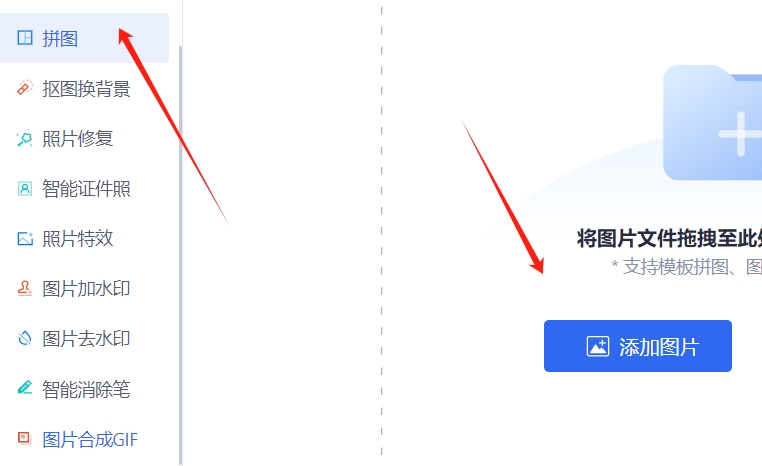
3. 保存拼图
设置好所有参数后,点击【立即保存】按钮,将拼接好的图片保存到本地。
保存时可以选择保存路径和文件格式,建议选择常用的格式如JPEG或PNG。
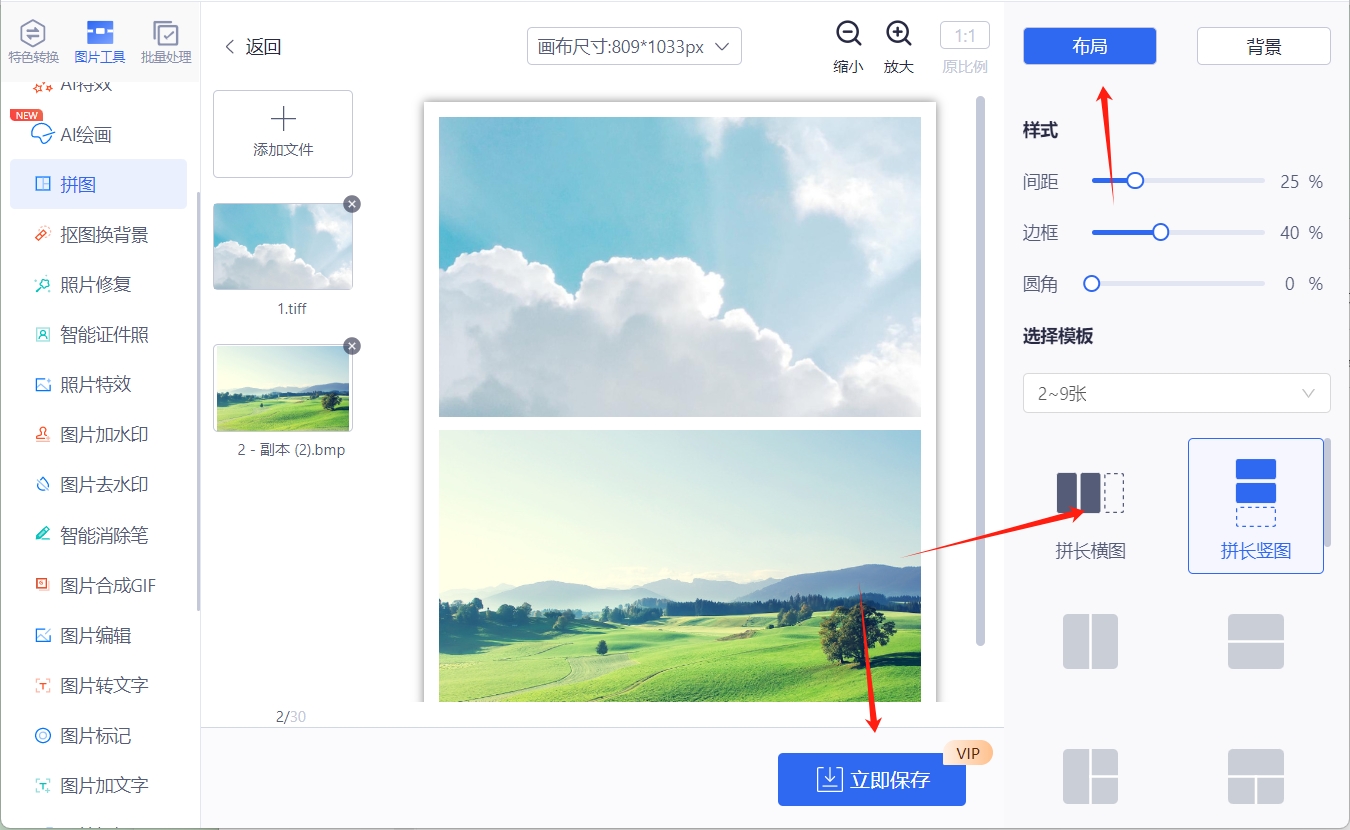
方法三:使用“莉莉图助手”将两张图片合成一张
莉莉图助手是一款专业的图片编辑工具,提供了强大的拼图和图像处理功能,适合用户进行创意拼接。它采用独特的照片处理引擎,不仅支持拼接不同风格的照片,还可以调节图片的饱和度、对比度、亮度等基本参数,帮助用户打造个性化的照片效果。无论是制作个性化相册、社交媒体分享图,还是日常的照片合成,莉莉图助手都能快速满足需求。
步骤:
一、选择拼图风格:在首页底部,点击圆形按钮进入拼图制作页面。这里会展示多种拼图模板和风格,用户可以根据个人喜好选择一个合适的拼图样式。可以选择“经典风格”、“创意拼接”或“网格拼图”等不同风格。
二、导入照片:选择好拼图风格后,点击页面进入相册选择界面,选择要拼接的照片。用户可以根据需求选择两张或多张照片进行拼接,支持从手机相册中直接选取。
三、调整拼图布局和照片位置:选好照片后,进入拼图编辑界面。你可以通过拖动、旋转、缩放等方式调整照片在拼图中的位置。点击某一张图片,可以对该图片进行进一步操作,如移动位置、旋转角度、放大缩小等。
四、图片处理和美化:点击每张照片时,应用会提供滤镜、美颜、调整亮度、对比度、饱和度等多种处理选项。用户可以根据需要美化图片,使每一张照片看起来更加完美。你还可以通过应用特效,如模糊背景或增加边框,来提升拼图的艺术感。
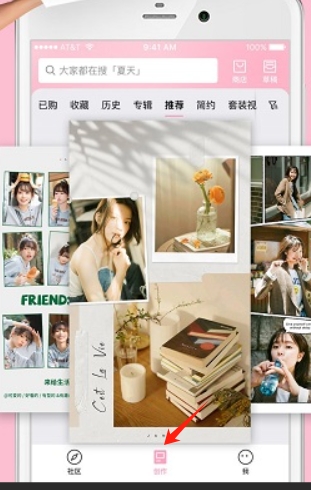
五、完成编辑并保存:设置好所有图片位置、调整完所有参数后,点击页面右上角的“保存”按钮。此时,拼接好的图片会被自动保存到你的手机相册中,方便你进行分享或打印。
六、分享或打印:编辑完成后,你可以直接通过简拼将合成的拼图分享到社交媒体,或者选择保存高质量版本,打印制作成明信片、海报等纪念物。
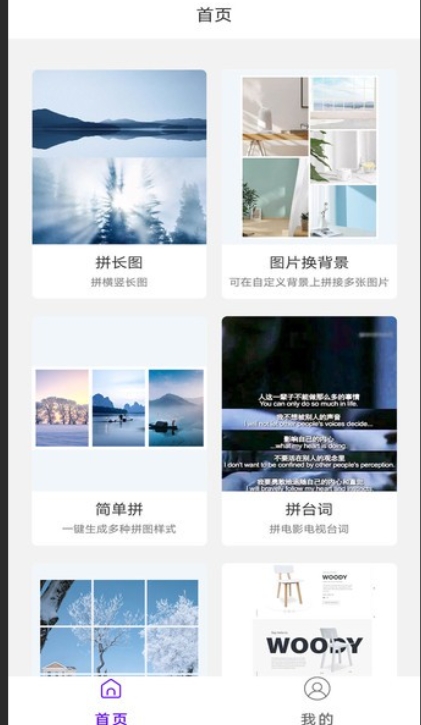
方法四:使用“可微在线”将两张图片合成一张
(一)界面调整
我们在浏览器中找到可微在线工具。登录后先别急着干活,先把界面调舒服了!点击右上角齿轮「设置」,找到「显示」选项,把界面缩放拉到 125%,这样按钮和文字都变大了,看得更清楚。再勾上「键盘导航模式」(快捷键是 Ctrl+/),之后用方向键和 Tab 键就能操作,手不太会用鼠标的朋友这下方便啦!
(二)新建画布与上传图片
画布尺寸怎么选?
点击「创建设计」,再选「自定义尺寸」,这里有三个单位:
像素(px):发微信、发朋友圈就用这个,比如做头像选 500×500 像素;
厘米(cm):打印证件照用这个,比如 3.5×4.5 厘米,记得加 3 毫米白边;
英寸(inch):做海报、宣传单用,比如 30×20 英寸,分辨率选 300dpi 更清晰(默认是 72dpi,打印的话一定要手动改成 300!)。
传图方式三选一:
直接拖进去:打开电脑文件夹,把图片拖到 可微在线 的画布上,一秒钟就上传好了,支持 JPG、PNG、GIF 等 20 多种格式;
点击上传:点击「上传照片」→「从电脑上传」,按住 Ctrl 键可以一次选 100 张,批量处理超省心;
云端调取:如果图片存在谷歌云盘或 OneDrive 里,直接连接账号就能调取,不用下载到电脑里~
小提示:如果上传的不是 PNG 格式,系统会问你「要不要转成透明背景的 PNG」,点击确认后,AI 会自动帮你抠图,边缘超精准,误差比头发丝还小!
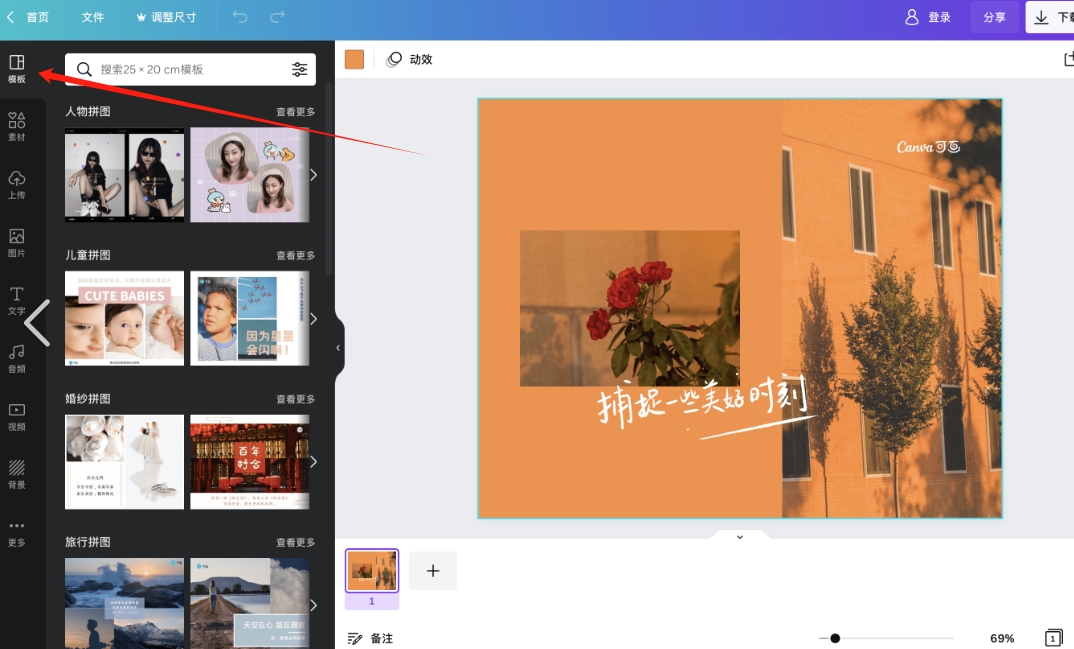
(三)图层管理与图片对齐
图层就像叠纸片:
左边的「图层」面板就像一叠透明纸,上面的图层会盖住下面的。你可以:
调整顺序:按住图层名称拖上拖下,比如把人物图层放在背景图层上面(快捷键是 Ctrl+[或 Ctrl+]);
分组管理:按住 Ctrl 键选中多个图层,点击「分组」按钮(快捷键 Ctrl+G),这样移动的时候就不会错位啦;
锁定图层:点击图层右边的小锁,锁定后就不会不小心拖到它了,适合固定背景图。
对齐功能超好用:
选中两张图片,点击顶部的「对齐」按钮,有 9 种对齐方式:
边缘对齐:左对齐、右对齐、顶端对齐、底端对齐,比如把两张图拼在一起时用;
中心对齐:水平居中、垂直居中,做对称设计时超方便;
均匀分布:选「等距水平分布」或「等距垂直分布」,多张图片能排得整整齐齐;
微调技巧:按住 Shift 键 + 方向键,每次移动 10 像素;按住 Alt 键 + 方向键,每次移动 1 像素,强迫症也能把边缘对得严丝合缝!
透明叠加更自然:
选中上面那张图,在右边「属性」面板找到「透明度」滑动条(0% 全透明,100% 全不透明)。比如合成证件照时,把上层人物图的透明度调到 30%-50%,就能透过人物看到下面的背景模板,对齐后再调回 100% 就行。那么2张图片合成也就完成了,我们保持到电脑就可以了。
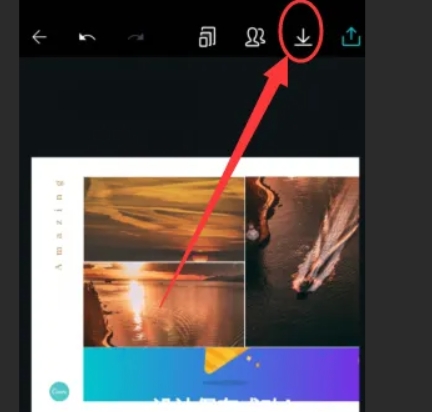
方法五:使用“在线ps”将两张图片合成一张
在线ps 是一款功能强大的在线图像编辑器,界面和操作方式与 Photoshop 相似,适合那些具备一定图片处理基础的用户使用。尽管功能丰富,在线ps 仍然保持了简洁、直观的界面,使得即便是初学者也能在短时间内上手并掌握基本的图像编辑技巧。它支持多种图像格式的打开与保存,包括 PSD、XCF、Sketch 等文件格式,是一款非常实用的在线图像处理工具,能够满足大多数设计和编辑需求。
步骤:
① 打开浏览器,访问 在线ps 官网:
首先,打开你常用的浏览器,搜索并访问在线ps。在线ps 是一个基于 Web 的应用,意味着你不需要下载或安装任何软件,只需连接互联网就可以使用。
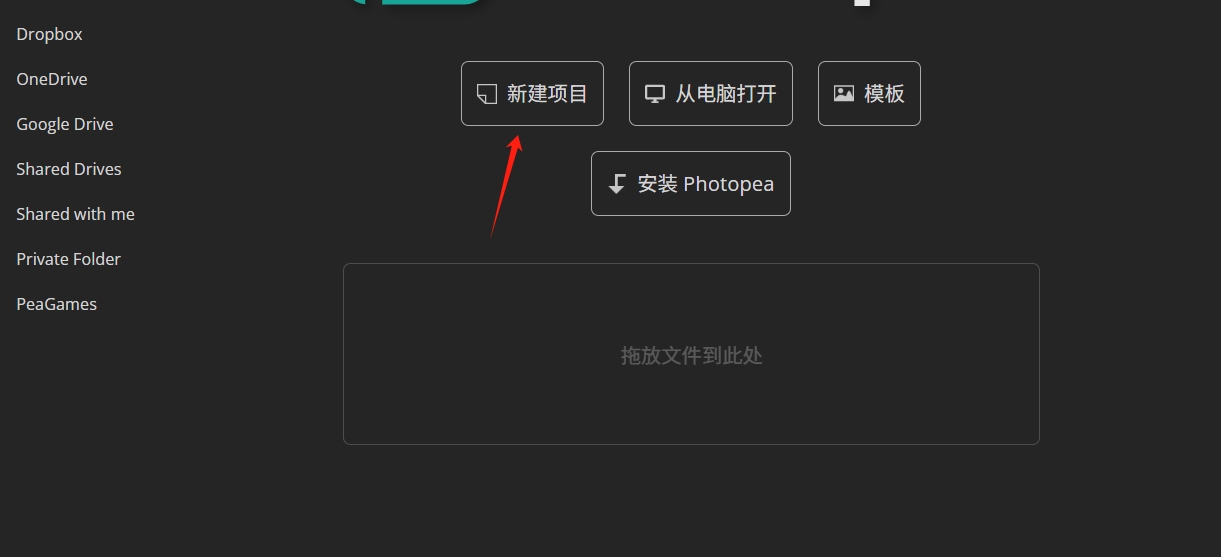
② 上传图片:
进入 在线ps 页面后,点击界面左上角的菜单栏中的“文件”(File)选项。然后选择“打开”(Open),这时会弹出文件选择对话框,你可以从计算机中选择并上传两张需要合成的图片。可以上传不同格式的图片文件,如 JPG、PNG 或其他常见格式。
③ 调整图片大小和位置:
图片上传后,利用 在线ps 提供的“选择工具”(如“矩形选框工具”或“移动工具”)来调整每张图片的大小、位置及比例。通过选取其中一张图片,拖动或改变其角度、缩放大小,可以让两张图片按照需求合并并安排在合适的位置。确保每张图片的位置都符合你最终拼接的效果。
④ 调整图层顺序与透明度:
在 在线ps 的右侧“图层面板”中,你会看到所有导入的图片都已经被分配到各自的图层。通过点击和拖动图层,你可以调整图片的叠加顺序。例如,可以将一张图片放在另一张图片的上层或下层,创建层叠效果。你还可以通过调整每个图层的透明度,来实现图片之间的合并效果,使它们融合得更加自然。
⑤ 进一步调整合成效果:
如果需要,你可以使用 在线ps 中的其他图像处理工具进一步调整图像的细节,比如应用滤镜、调整对比度、亮度、饱和度,或使用其他高级工具(如剪切、旋转、羽化等),使合成后的图片更加完美和符合需求。
⑥ 保存合成图片:
当你满意合成效果后,点击左上角的“文件”(File)菜单,再选择“导出为”(Export As)。你可以选择保存为 PNG、JPEG、GIF 或其他格式的图像。点击保存后,你的合成图片会下载到本地电脑上,方便后续使用。
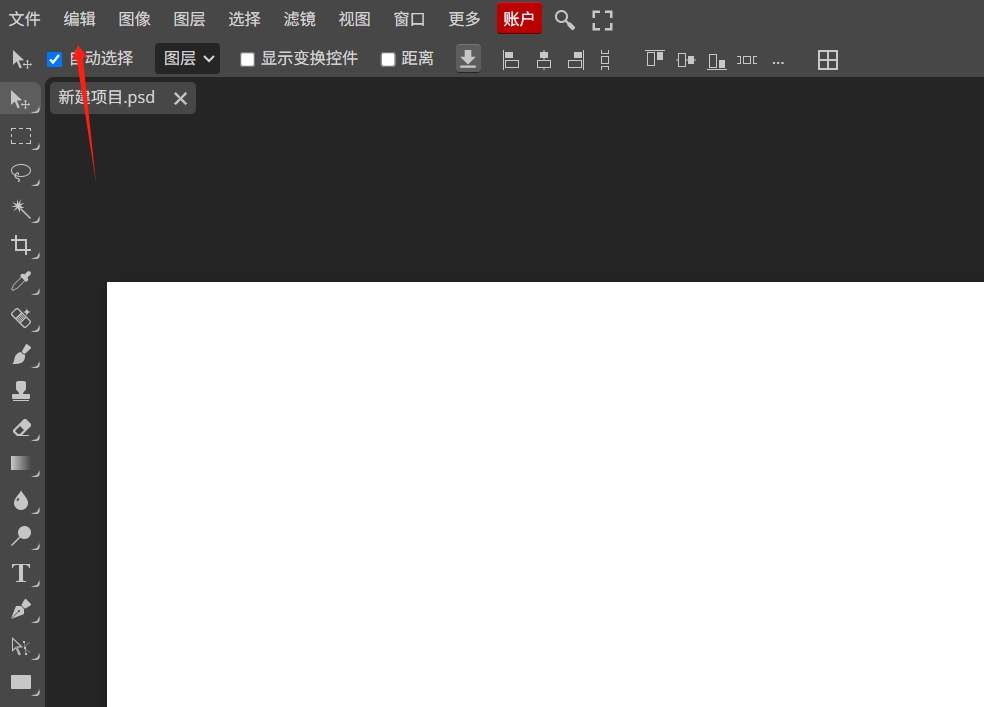
在合并照片时,我们也应该注意一些潜在的问题,举例来说,可能会出现的兼容性问题是需要引起关注的,最好不要将格式不同的两张照片合并在一起,因为这样做很可能导致内容丢失或合并后的照片变得模糊,此外,合并照片时也需要考虑使用场合,如果需要展示每张照片的细节,我并不推荐进行合并,这不仅会降低照片质量,还会导致合并后的照片对单一图片的细节处理不佳,最后,在进行合并时一定要选择可靠的软件,比如“星优图片处理大师”,如果选择不靠谱的软件,可能会导致原文件丢失,合并后的质量下降等问题。遇到这些问题将会非常麻烦。到这里今天这篇“如何将两张图片合成一张?”就结束了,感谢大家阅读完这篇文章!